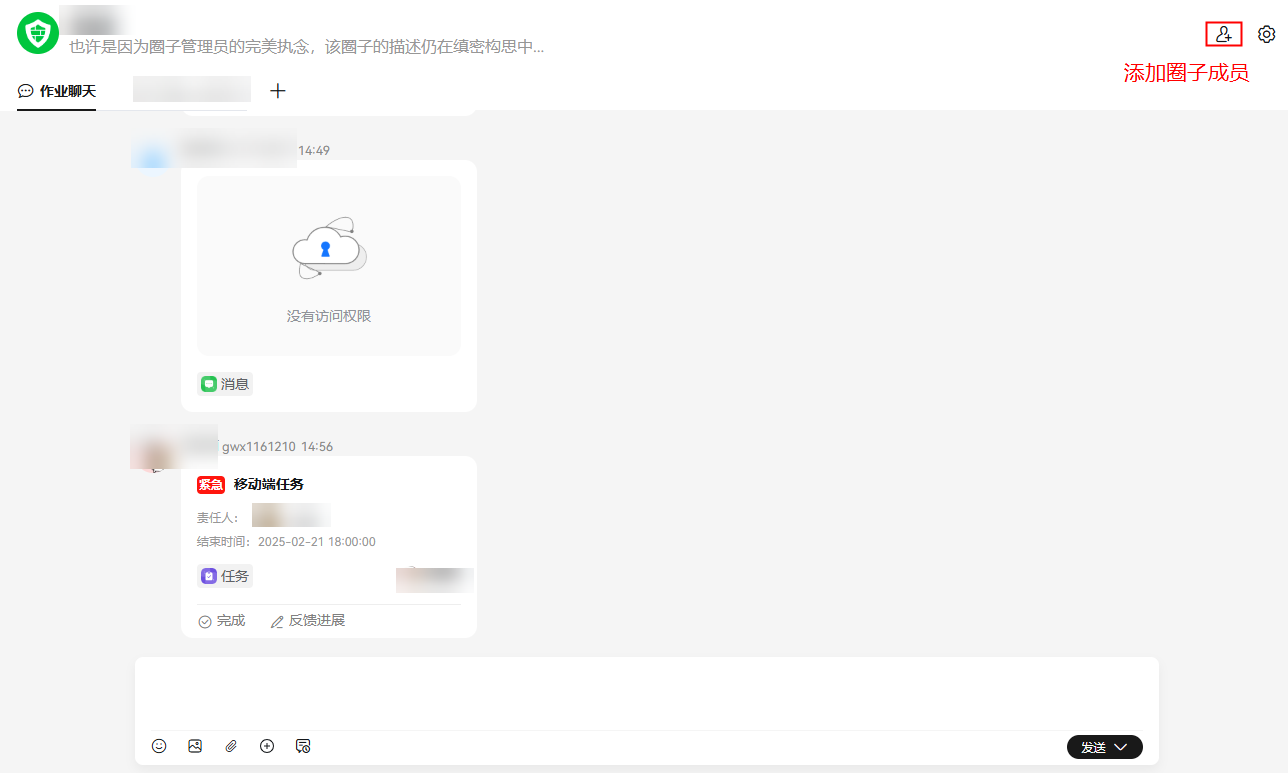创建圈子
根据业务需求创建不同类型的圈子,圈子创建成功后,圈子成员可以在圈子内互动交流与业务协作。
操作步骤
- 登录圆桌。
- 单击左侧栏“圈子”进入圈子列表,单击列表顶部导航栏
 ,弹出“创建圈子”弹窗。
图1 创建圈子
,弹出“创建圈子”弹窗。
图1 创建圈子
- 设置圈子基本信息,如表1,单击“创建”。
表1 设置圈子基本信息 参数
描述
圈子名称
必填项,名称限制20个字符以内且不可重复。
圈子头像
可修改默认圈子头像,将鼠标悬停在图标上,单击“修改头像”,支持选择系统提供的图标和本地上传。
本地上传图标:支持PNG、JPG、JPEG格式图片,推荐图片大小为28px x 28px。
圈子描述
可描述当前圈子的主要用途,限制200个字符以内。
圈子类型
默认为通用圈子类型。
圈子成员
圈子权限
选择圈子内成员。在“已选”列右上角单击“清空选择”,可一键清空所有已选成员。
提供公开和私密两种权限。
- 公开:当前租户内所有用户都可以搜索到圈子,并可以查看圈子内的公开事件(推荐公共社区使用)。
- 私密:仅圈子成员可以访问圈子,并可以查看圈子内公开事件。
- 作业聊天会话窗口功能。
- 作业聊天:聊天窗口,圈子内成员可以进行即时沟通。
图2 作业聊天窗口

- 输入框:在输入框内输入消息内容,单击右下角“发送”按钮发送消息。
输入框支持的操作如表2。
表2 输入框操作项 操作
描述
发送消息
支持发送文字等富媒体消息。
支持Enter键发送、Ctrl+Enter键发送两种方式。
发送表情
在输入框左下角单击
 ,选择表情发送。
,选择表情发送。发送图片
在输入框左下角单击
 ,发送单个图片的消息事件。
,发送单个图片的消息事件。发送附件
在输入框左下角单击
 ,发送单个附件的消息事件。
,发送单个附件的消息事件。创建事件
在输入框右下角单击
 ,选择事件类型进行创建。
,选择事件类型进行创建。如显示的事件中,无选择的事件,圈子创建人、管理员进入“应用管理”,单击“全部应用”页签,添加更多应用。
作业记录
在输入框右下角单击
 ,进入圈子作业记录页面。展示与当前圈子相关的事件,包含发布和接收的事件。
,进入圈子作业记录页面。展示与当前圈子相关的事件,包含发布和接收的事件。- 作业记录列表以列表展示内容,优先展示置顶事件。
- 支持快捷筛选及高级筛选,高级筛选与快捷筛选互斥,使用高级筛选时会清空快捷筛选条件,同理,使用快捷筛选时会清空高级筛选条件。
- 快捷筛选:根据标题筛选、时间筛选。
- 高级筛选:单击作业记录右上角
 ,设置筛选条件,单击确定后进行筛选。
,设置筛选条件,单击确定后进行筛选。
- 消息区域:事件记录以卡片式展示,点击卡片非交互区域,在右侧展开事件详情页。
用户无权限查看事件时,卡片展示无权限访问,无权限卡片无快捷操作;若加载异常时,卡片展示加载异常。
鼠标悬浮在某条事件记录卡片上,可进行如下快捷操作。表3 消息区域操作项 操作
描述
置顶
置顶某条消息记录,在圈子作业记录中事件同步置顶。支持置顶及取消置顶。
点赞
点赞某条消息记录。支持点赞及取消点赞。
精华
将某条消息记录添加到圈子精华看板。圈子内成员可在精华看板查看该事件。
收藏
将某条消息添加到当前操作人收藏夹。
快速复制
复制某条消息。单击直接打开创建消息页面,内容默认为该条消息。
删除
删除某条消息,删除操作只针对发送人,群组其他成员仍可查看该条消息。
转发
转发某条消息。单击直接打开转发事件页面。
- 看板:对当前圈子内的事件分类和管理。默认预置了待办、精华、帖子看板,单击
 进入圈子“看板管理”添加更多看板。页面样式、功能跟左侧栏“看板”模块一致,具体请参见看板。
进入圈子“看板管理”添加更多看板。页面样式、功能跟左侧栏“看板”模块一致,具体请参见看板。
- 输入框:在输入框内输入消息内容,单击右下角“发送”按钮发送消息。
- 作业聊天:聊天窗口,圈子内成员可以进行即时沟通。
添加圈子成员
在圈子对话框右上角单击 ,选择成员,即可添加成功。
,选择成员,即可添加成功。